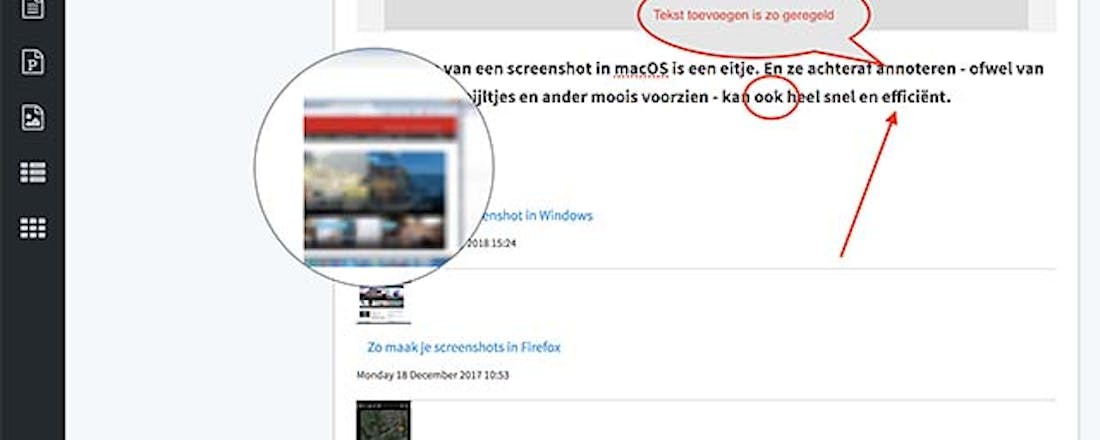Screenshots maken en annoteren in macOS
Het maken van een screenshot in macOS is een eitje. En ze achteraf annoteren - ofwel van commentaar, pijltjes en ander moois voorzien - kan ook heel snel en efficiënt.
Hoewel het standaard toetsenbord voor Macs niet over een PrintScreen-knop beschikt zijn er toch makkelijk screenshots mee te maken. Om een screenshot van het héle scherm te maken druk je daarvoor op de toetsencombinatie Command-Shift-3. Om een selectie van het scherm in een afbeelding vast te leggen druk je op Command-Shift-4. Je kan vervolgens met de muis een selectie trekken rondom het deel dat je vast wilt leggen. In beide gevallen wordt de schermfoto bewaard in een png-bestand op het bureaublad. Om zo'n screenshot van duiding te voorzien dubbelklik je erop. Standaard opent het bestand dan in Voorvertoning. Heb je het .png-formaat aan een andere viewer of fotobewerker gekoppeld, dan is alsnog openen in Voorvertoning mogelijk. Klik dan met de rechter muisknop op het screenshot-plaatje. Kies in het geopende contextmenu onder Openen met voor het programma Voorvertoning. Klik in de knoppenbalk van dit programma op de 'markeerknop' in de vorm van een pen met een cirkel eromheen.
©PXimport
Annoteren
Het annoteren ofwel toevoegen van aantekeningen, pijltjes en meer is een kwestie van de daarvoor bestemde knoppen gebruiken. We zetten de belangrijkste even voor je op een rijtje. Ten eerste is er de tekenpen (1) . Hiermee kan je vrije vormen tekenen. Het aardige is dat je zodra je een 'gesloten' vorm tekent - denk aan bijvoorbeeld een cirkel, vierkant of driehoek - daar automatisch een mooi ogend exemplaar van gemaakt wordt. Onder knop (2) vind je een selectie standaardvormen, waaronder pijlen. De werking spreekt voor zich: kies een vorm en pas hem aan naar je behoefte. Vermeldenswaardig hier is nog het vergrootglas waarmee je een deel van de afbeelding kunt uitvergroten. De sterkte van het vergrootglaasje is regelbaar met het groene balletje; de afmetingen van de loep pas je aan met het blauwe balletje. Met knop (3) voeg je een tekstvak in dat naar de gewenste grootte en plek is te slepen. Het lettertype en de tekstkleur aanpassen doe je via knop nummer 4. De knoppen direct links van (4) zijn bedoeld voor het aanpassen van lijndikte, lijnkleur en opvullingskleur van een vorm. De overige knoppen komen bij het annoteren wellicht wat minder van pas. Kleuraanpassing en dergelijk (de knop met het prisma) zijn meer interessant voor foto's. Ook handtekeningen zal je niet veel op een screenshot zetten. Tot slot is ook de 'magische selectie' (toverstaf-knop) meer iets voor foto's en dergelijke.
Opslaan
Is je screenshot eenmaal van de nodige opsmuk voorzien, klik dan in de menubalk onder Archief op Bewaar en je beschikt nu over een - hopelijk - verduidelijkende schermafbeelding. Ook exporteren naar pdf-formaat is mogelijk. Klik daarvoor in de menubalk onder Archief op Exporteer als pdf. Met dit universele bestandsformaat kan je snel de helpende hand bieden aan iemand om iets efficiënt te verduidelijken.